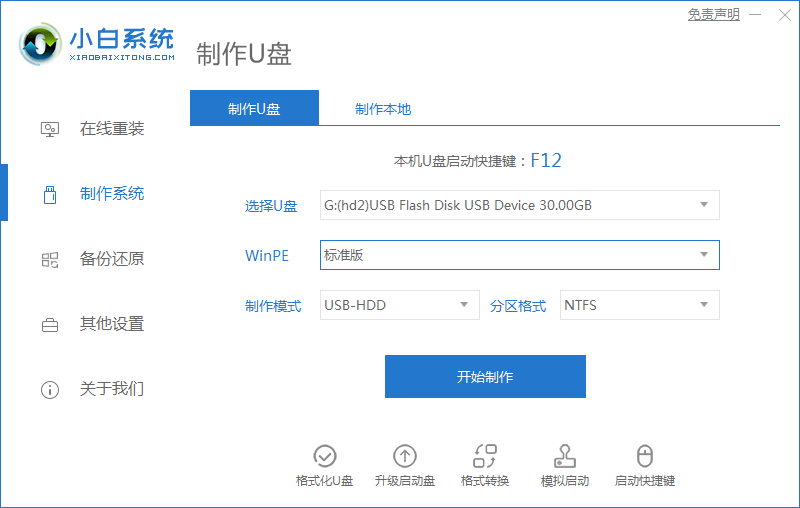方法/步骤:
方法一:
重启电脑,按Ctrl Alt Delete组合键。

方法二:
按Fn F2是切换黑屏和恢复正常的组合键。

方法三:
另外如果是系统问题造成的电脑黑屏,开机不断点击F8键后进入系统操作选单,选“安全模式”,依次单击“开始”→“所有程序”→“附件”→“系统工具”→“系统还原”,出现“系统还原对话框”,选择“恢复我的计算机到一个较早的时间”。

笔记本电脑一键重装系统教程
笔记本电脑系统使用时间久后出现些系统运行故障问题时,我们可以通过给笔记本电脑一键重装系统解决.那么如何操作呢?下面小编给大家演示下笔记本电脑一键重装系统方法步骤,一起来看看吧。
方法四:
按小键盘的NumLock键,看看键盘指示灯有没有反应,如果没有就只能硬重启或关机了,长按台式机机箱大电源键旁边一个小按钮,这是重启按键,笔记本电脑只能关机后重启,长按电源键直到显示屏熄灭黑屏松开手。

方法五:
如果键盘指示灯有反应,按【Alt】 【F4】尝试关闭当前的窗口,按【Ctrl】 【Alt】 【Delete】从任务管理器结束没有响应的任务进程。

方法六:
如果是进入程序后黑屏的话,也可以按【Win】图标键加上字母【D】键,回到桌面,在任务栏右键结束程序或者进入任务管理器结束程序。

总结:以上就是小编为大家带来的六种联想笔记本电脑黑屏按什么键恢复,希望可以帮到大家。
以上就是电脑技术教程《联想笔记本电脑黑屏按什么键恢复》的全部内容,由下载火资源网整理发布,关注我们每日分享Win12、win11、win10、win7、Win XP等系统使用技巧!笔记本电脑运行特别慢怎么解决
如果您的 笔记本电脑不像以前那么快,一定很想有方法可以让笔记本电脑恢复以前的快速反映的状态,其实想达到这个目的的方法还是有不少的,现在就看看今天笔记本电脑运行特别慢怎么解决的文章吧。